SQL Server 2022, последний выпуск продукта реляционной базы данных Microsoft, близок к завершению. В этом руководстве мы покажем вам, как установить SQL Server 2022 с конфигурацией по умолчанию, типичной для установки.
Планирование и предварительные требования
Прежде чем приступить к установке SQL Server 2022, первое, что необходимо сделать, – пройти процедуру регистрации (бесплатно) для общедоступного предварительного просмотра, также известного как релиз CTP 2.0 (Community Technology Preview). Это можно сделать на этой странице, где также можно загрузить 64-разрядную версию SQL Server 2022 для Windows.
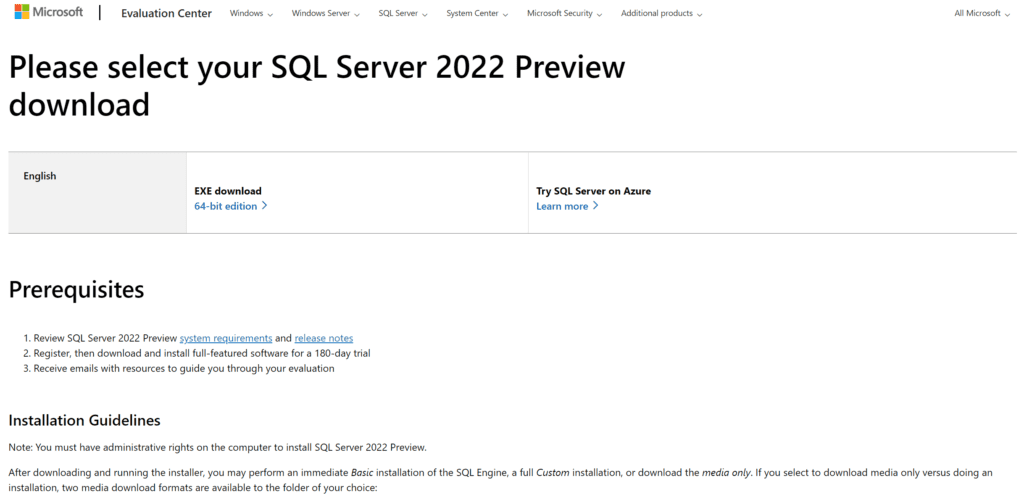
После загрузки файла ISO и его копирования на сервер можно начать установку. Для этого руководства я создал новую виртуальную машину Windows Server 2022 в моей лабораторной среде Windows Server 2022 с Active Directory и присоединил ее к домену. Моя виртуальная машина Hyper-V полностью обновлена, и я выделил ей 4 виртуальных ЦП и 8 ГБ ОЗУ.
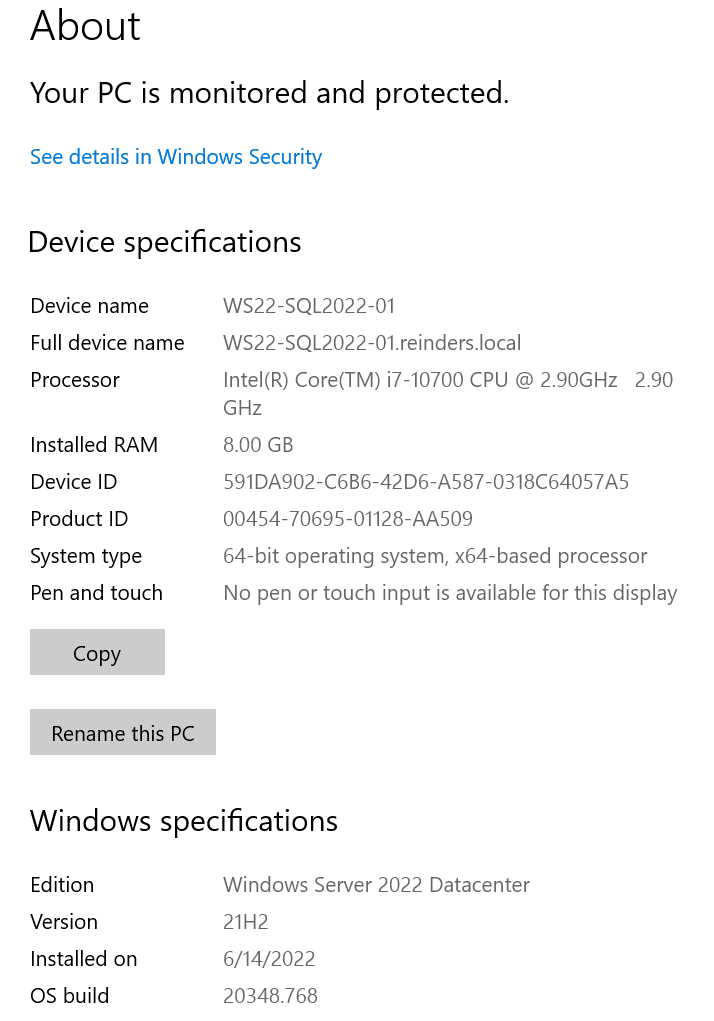
В Проводнике я щелкнул правой кнопкой мыши по ISO и выбрал «Смонтировать.»
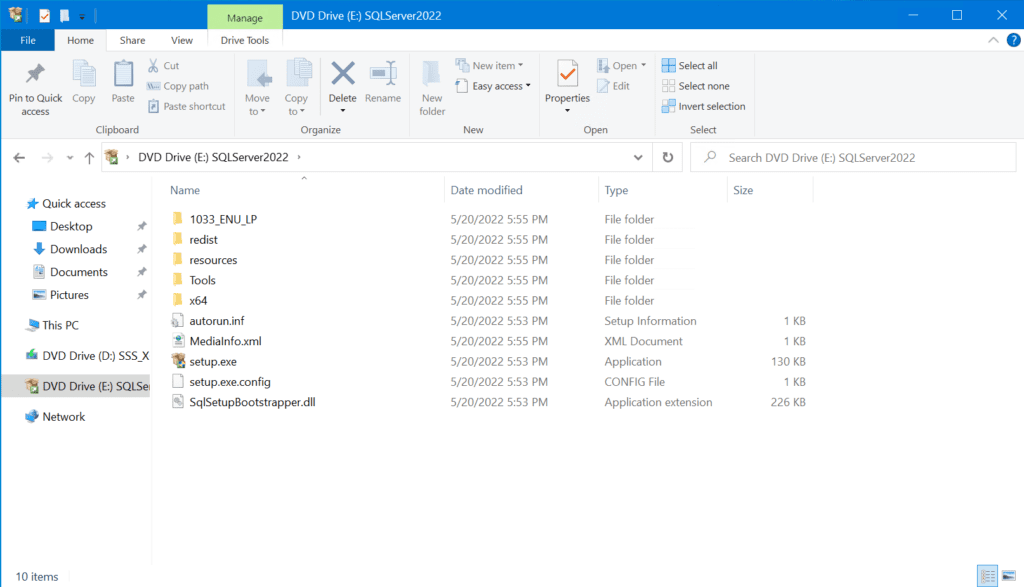
В папке дважды щелкните по setup.exe, и начнем!
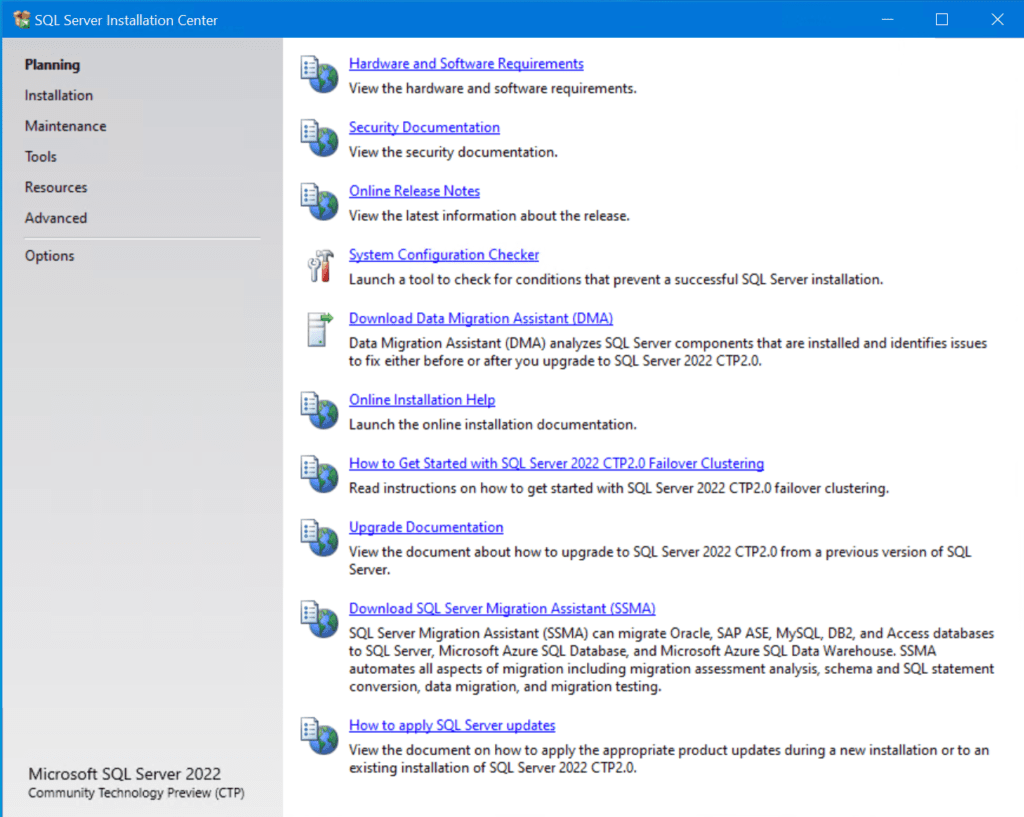
Администраторам баз данных и ИТ-специалистам нужно выполнить много предварительной работы, чтобы обеспечить успешную установку SQL Server 2022. В программе установки есть много ссылок на документацию в категории «Планирование». Я настоятельно рекомендую вам прочитать это, так как это будет очень полезно для оказания помощи, избежания лишних проблем с настройкой и проверки, что вы выполняете лучший сценарий установки для вашей среды.
Как минимум, я также рекомендую запустить Проверку конфигурации системы, чтобы убедиться, что соблюдены основные предварительные требования к конфигурации сервера.
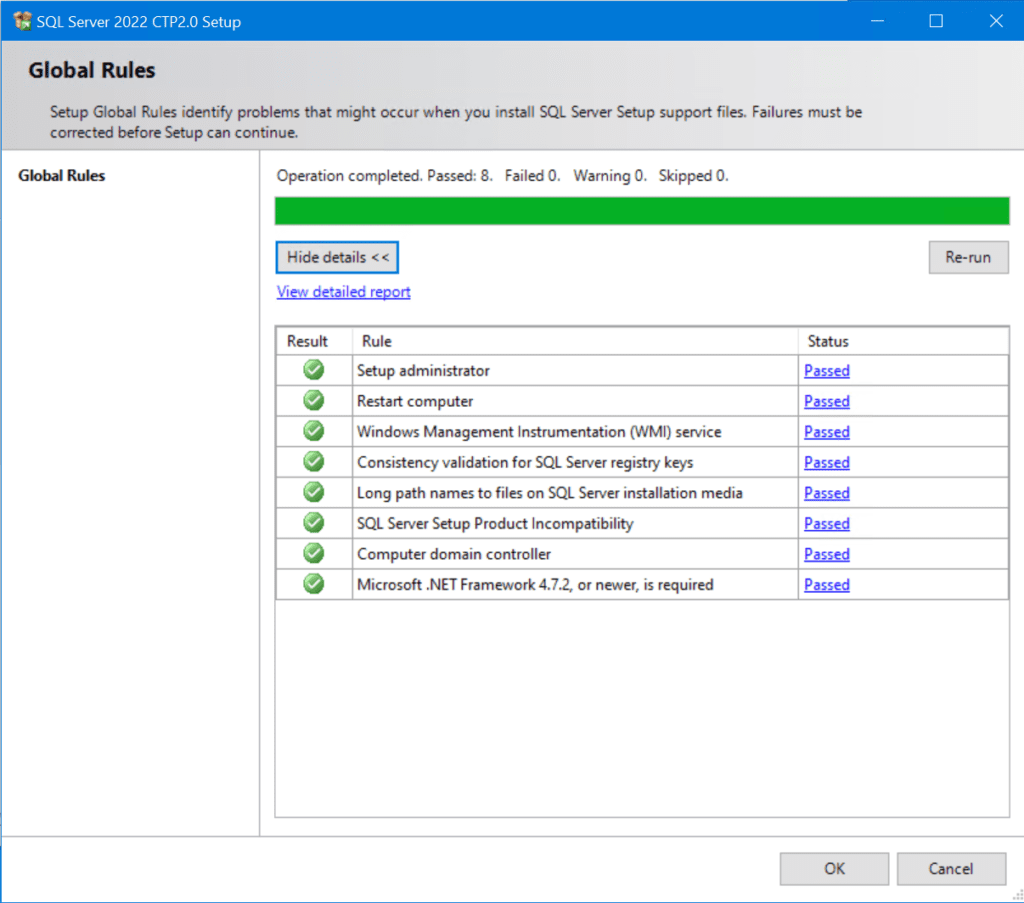
Установка SQL Server 2022
Для начала установки сначала щелкните по категории «Установка» слева, затем выберите верхний вариант «Новая установка SQL Server автономно или добавление функций к существующей установке».
На экране Активация вы можете оставить установленным «Оценка». В производственной среде вы, вероятно, будете вводить какой-то ключ корпоративной лицензии (VLK).
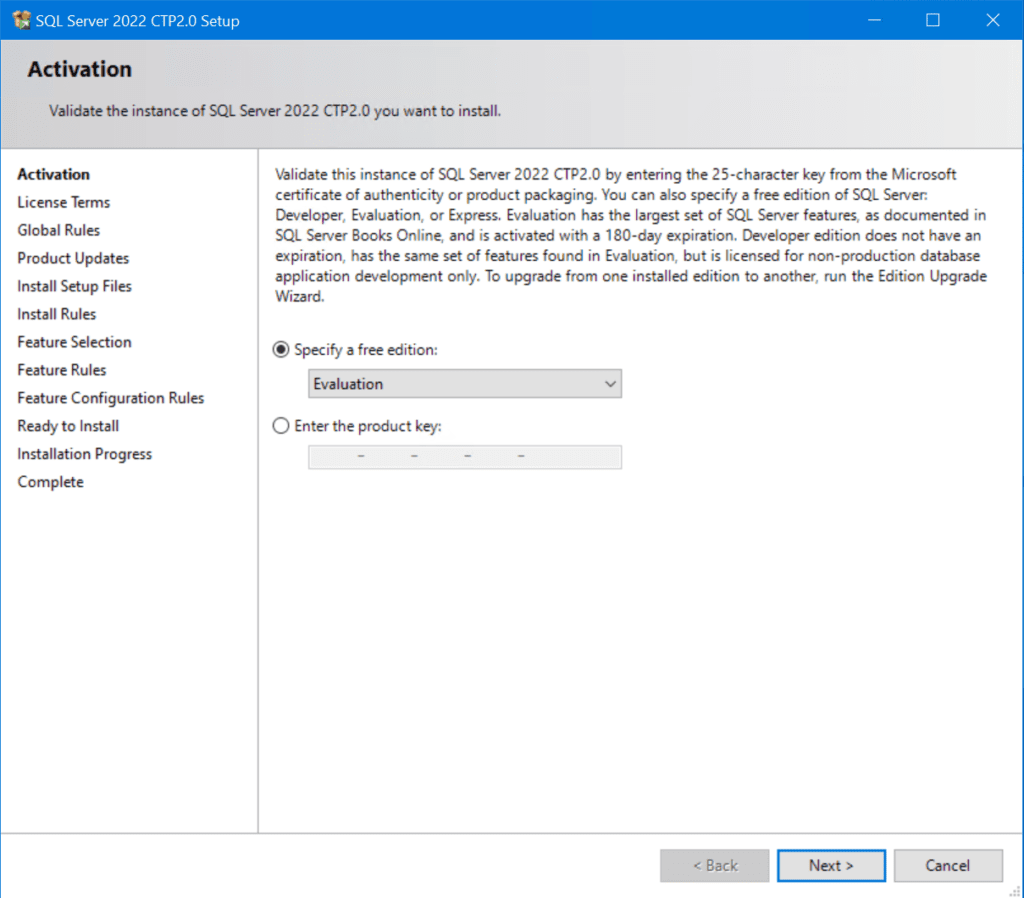
На экране Условия лицензии установите флажок для принятия условий и нажмите Далее.
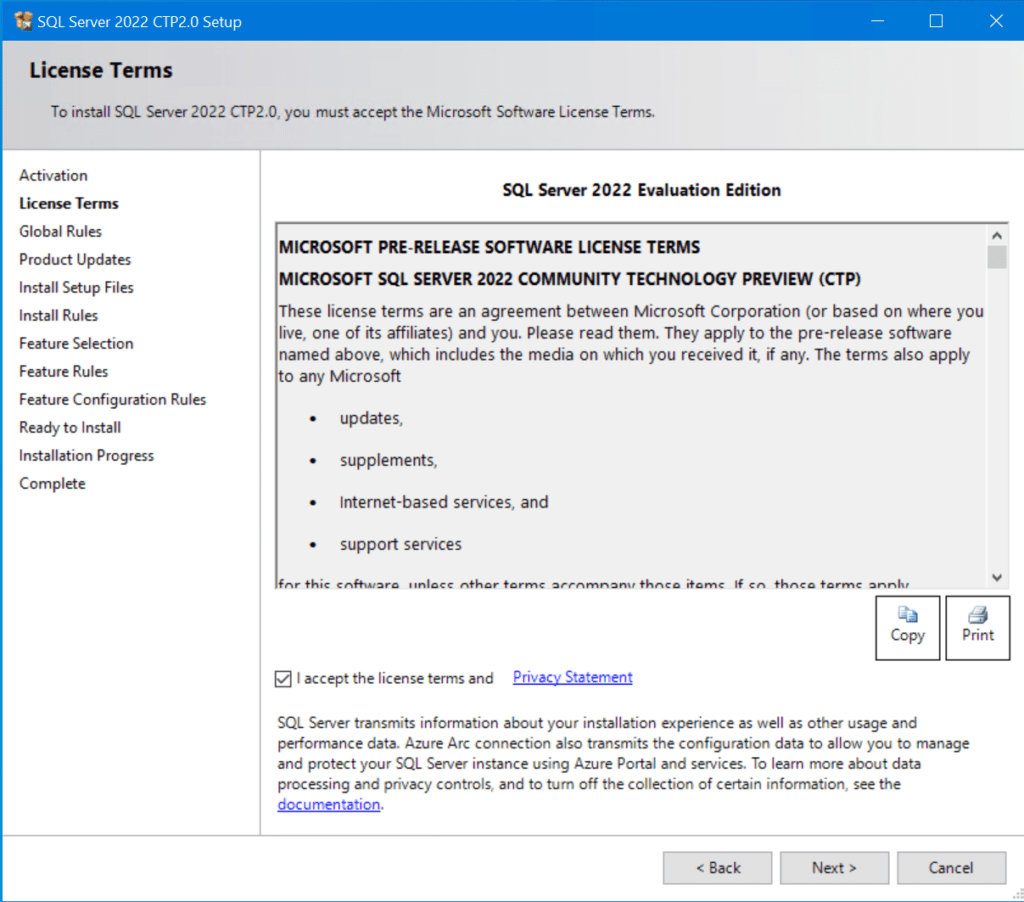
Следующая категория, Глобальные правила, выполнит те же проверки предварительных требований, которые мы выполнили до начала установки. Здесь нет ничего нового. ?
На странице Обновления продукта у меня возникла ошибка о невозможности поиска обновлений установки SQL Server. Я предполагаю, что это проблема в выпуске «CTP 2.0», так как мой сервер имеет доступ к Интернету в Edge, и я могу получать обновления в Windows Update. Давайте пока пропустим это. Нажмите Далее.
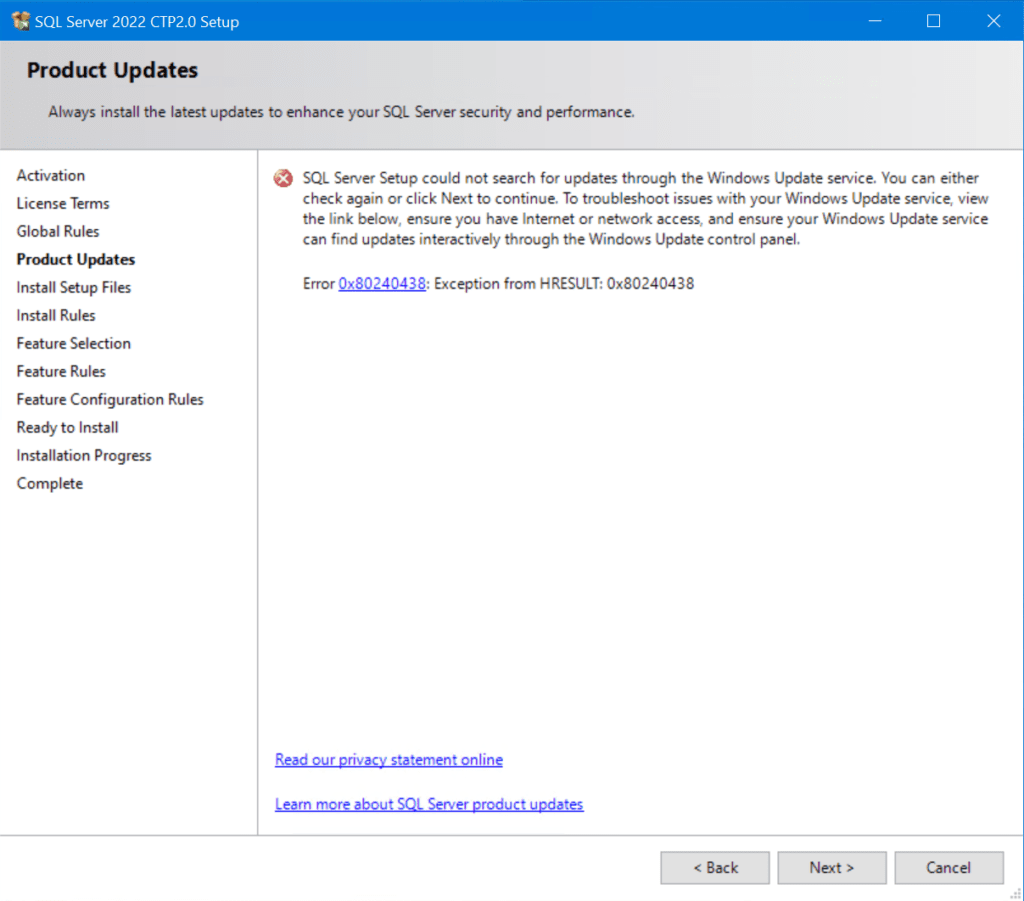
Следующие категории – Установить файлы установки и Правила установки. Первая – проще пареной репы, но вторая выполнит еще одну проверку текущей конфигурации.
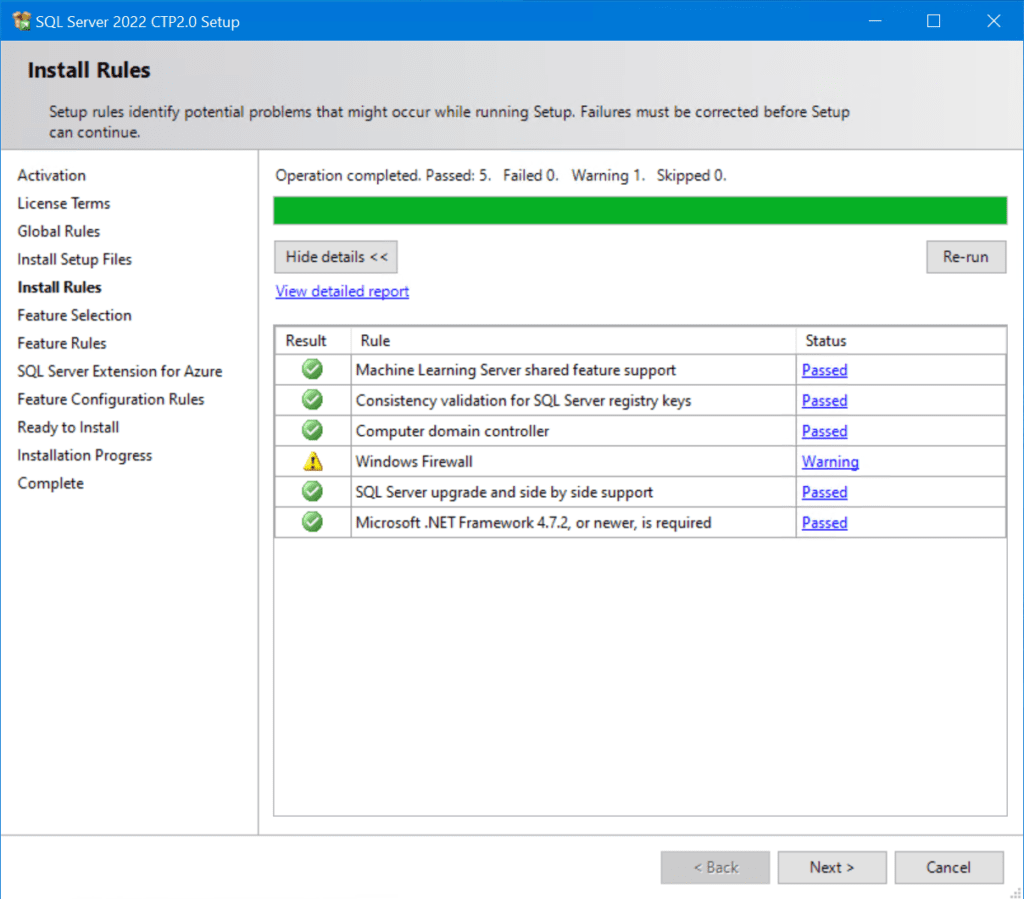
Предупреждение в разделе ‘Windows Firewall‘ – это нормально. Брандмауэр Windows включен на моем сервере (по умолчанию). Чтобы трафик SQL и удаленный доступ к SQL работали правильно, необходимо убедиться, что соответствующие порты открыты и доступны.
Далее идет сложная фаза ‘Выбор функций‘. Здесь есть много параметров, и это, безусловно, когда мы переходим к настройке программы.
Самая распространенная функция для выбора здесь – ‘Службы движка базы данных.’ Это буквально предоставляет службу для управления SQL-базами данных на сервере.
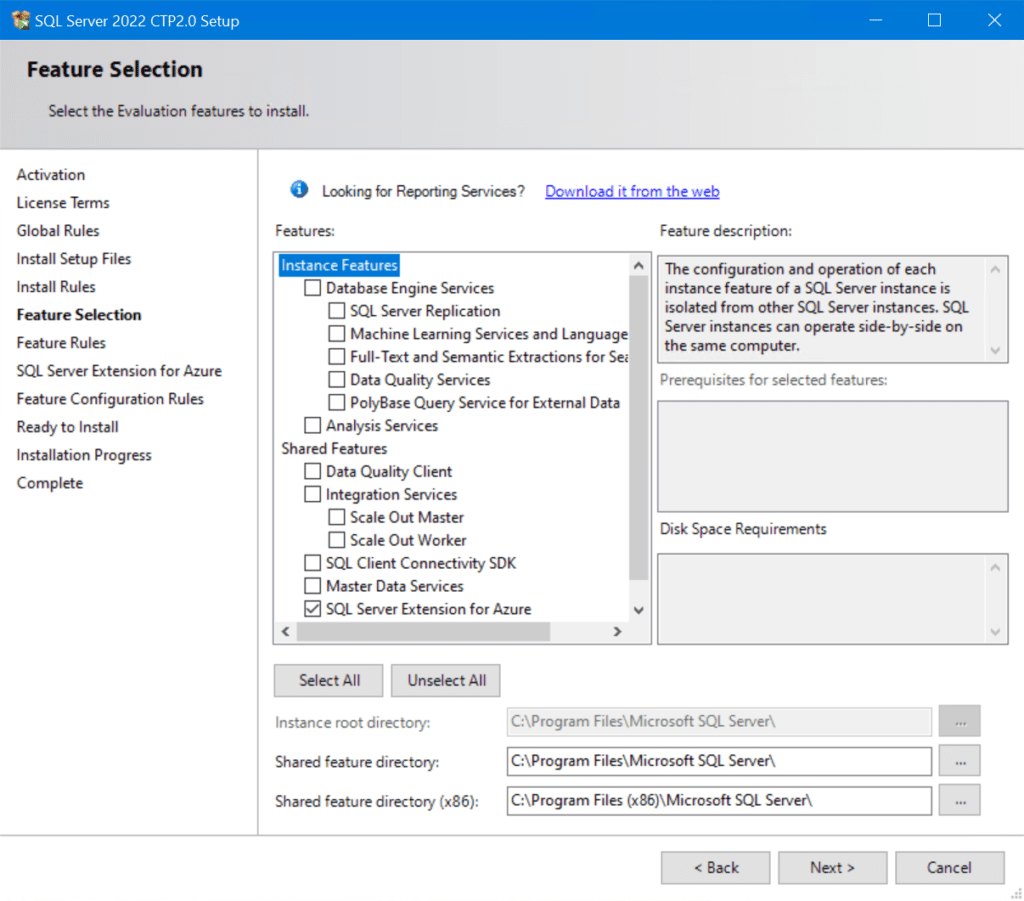
Здесь доступно много вариантов. Щелкните на каждом из них, чтобы получить описание функции. Для целей этого сообщения я сохраню все относительно простым и выберу ‘Службы движка базы данных‘, и нажму Next.
На экране категории ‘Конфигурация экземпляра‘ я оставлю имя экземпляра по умолчанию (MSSQLSERVER).
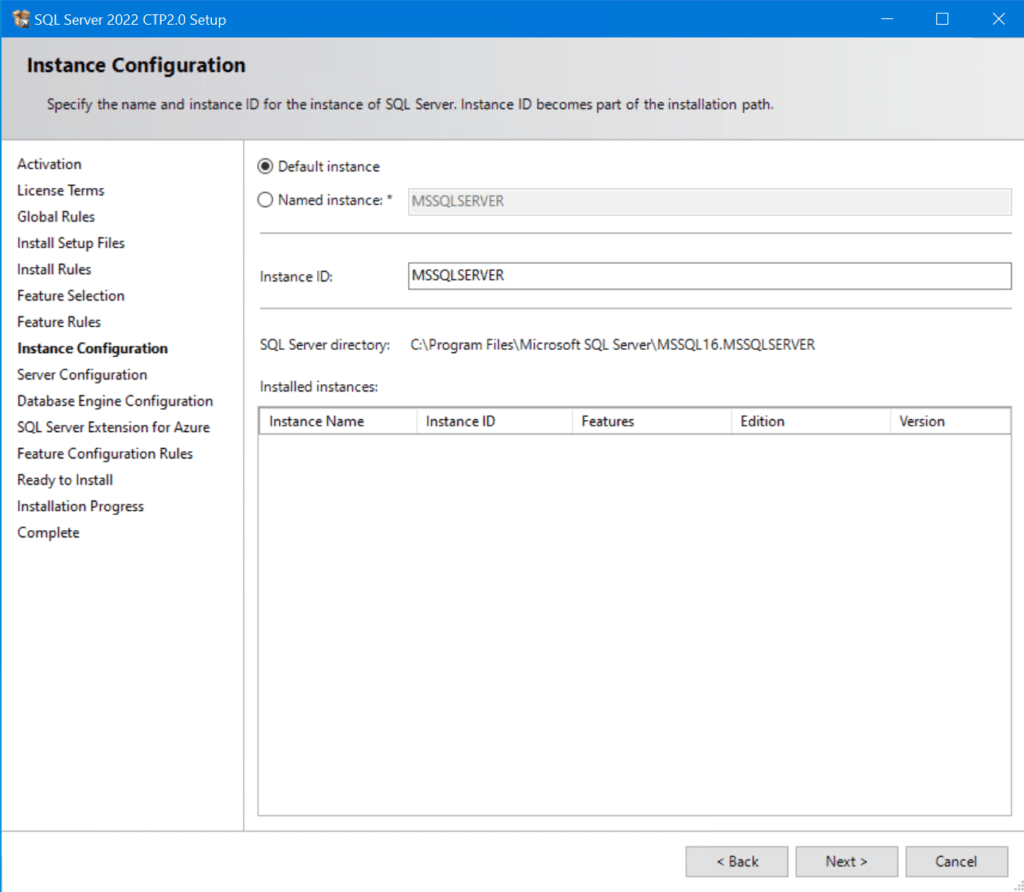
На экране «Настройка сервера» здесь вы укажете учетные записи служб SQL для различных ролей SQL, поддерживающих SQL Server. Я настоятельно рекомендую создать учетную запись службы для SQL Server Database Engine. Опять же, для моих целей здесь я оставлю значения по умолчанию, так как эта конфигурация все равно будет работать нормально.
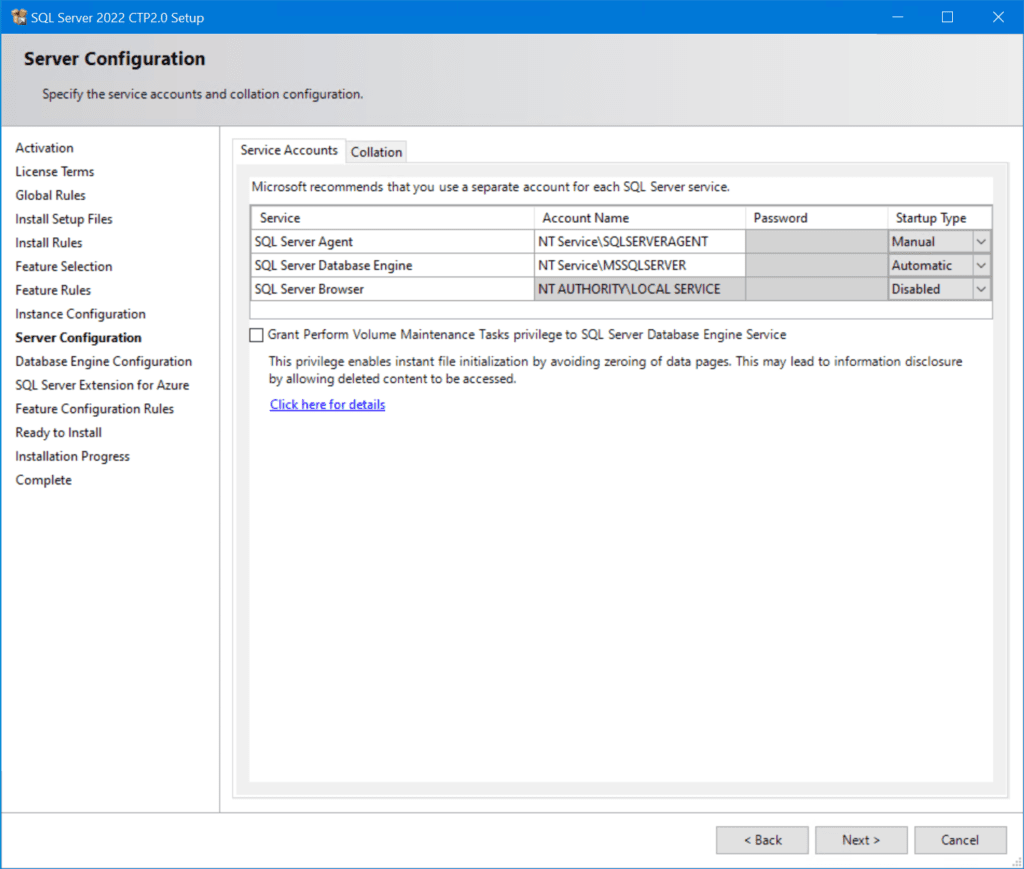
Хорошо, мы готовы настроить сервис движка базы данных. На экране Настройка движка базы данных у нас есть несколько вкладок для подтверждения и внесения изменений.
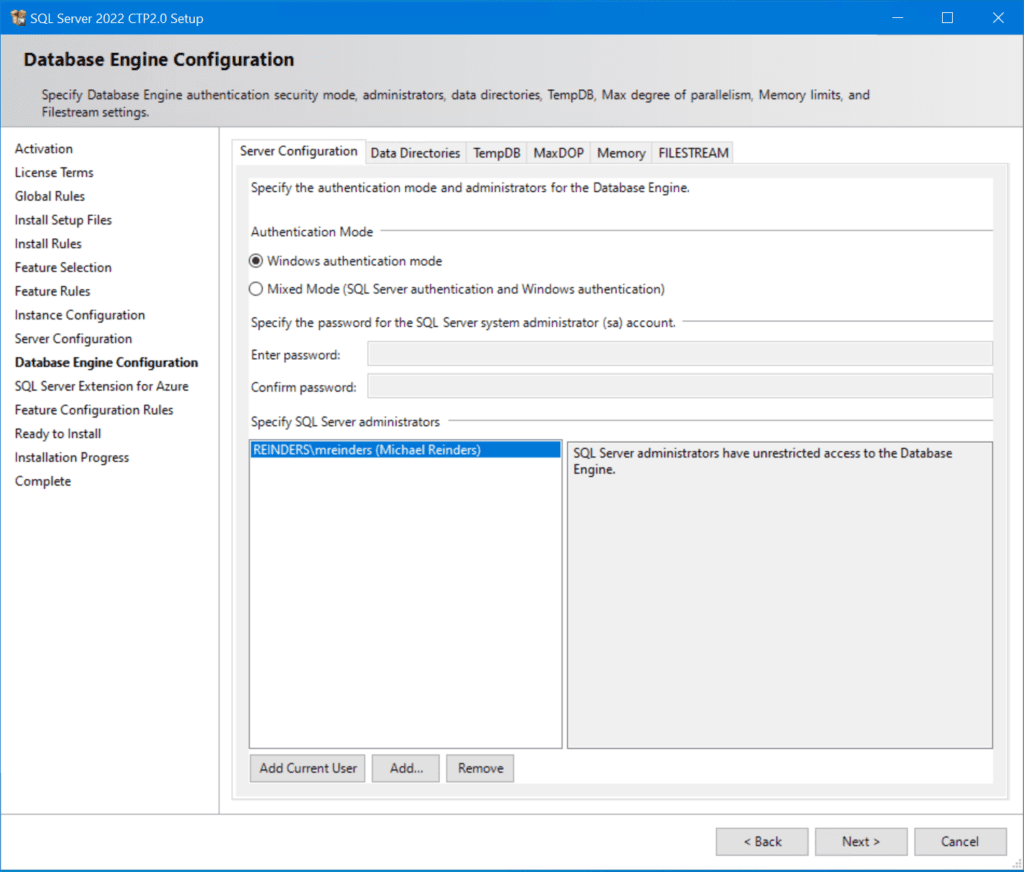
Обычно я нажимаю кнопку «Добавить текущего пользователя», чтобы добавить учетную запись, под которой я вошел, в список администраторов SQL Server. Опять же, это не будет необходимо или даже является лучшей практикой безопасности в вашей среде. Но пока что все в порядке.
Вы можете нажать кнопку «Добавить..», чтобы добавить дополнительных администраторов SQL. Опции «Режим аутентификации» выходят за рамки этого сообщения. Вы можете узнать больше об этих опциях на этой странице поддержки.
Нажмите вкладку «Каталоги данных» вверху. Для соблюдения лучших практик рекомендуется разместить базу данных пользователя, журнал базы данных пользователя, каталоги резервных копий и т. д. на отдельных разделах. Если у вас есть такая возможность на вашем физическом сервере или в виртуальной среде (или в облаке Azure), то еще лучше использовать отдельные физические тома.
Затем щёлкните вкладку «TempDB» и попробуйте указать альтернативный диск для хранения баз данных Temp. Для настройки SQL Server 2022 дополнительно существуют другие возможности для настройки под ваши потребности.
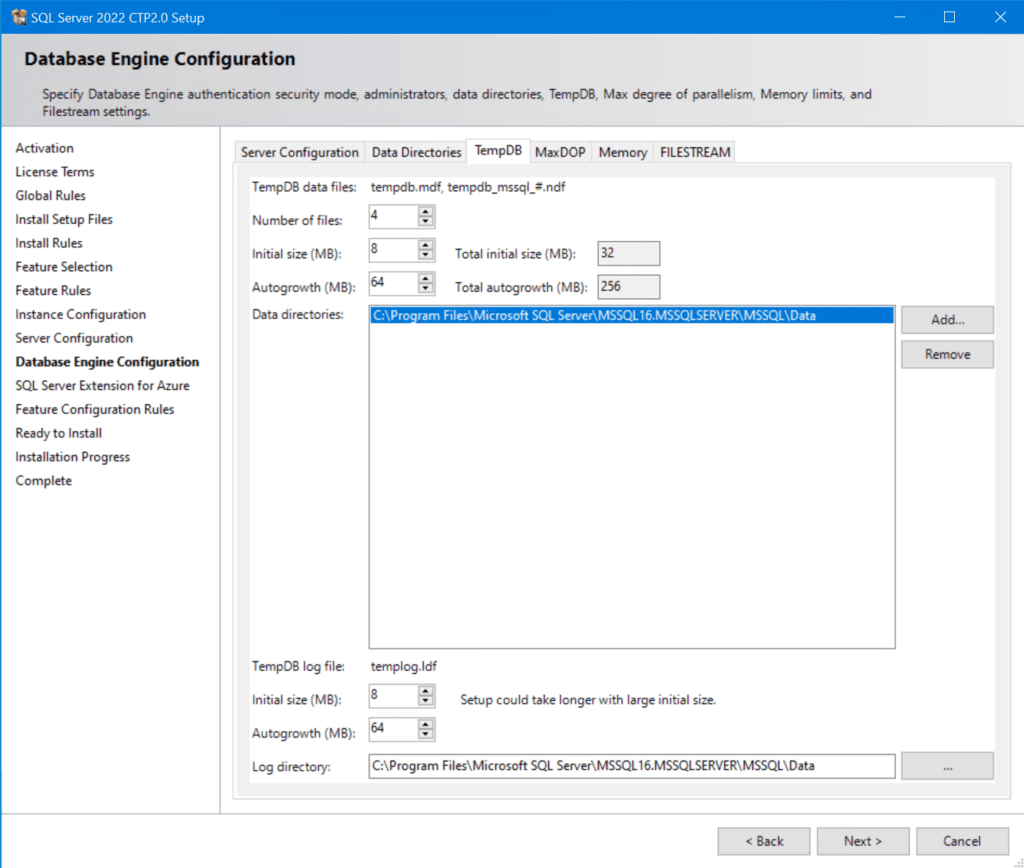
Затем перейдите на вкладки «MaxDOP» и «Память», чтобы дополнительно настроить количество логических центров процессора (или виртуальных ЦП) для данного экземпляра SQL Server и количество памяти, которое вы хотите выделить для SQL Server 2022.
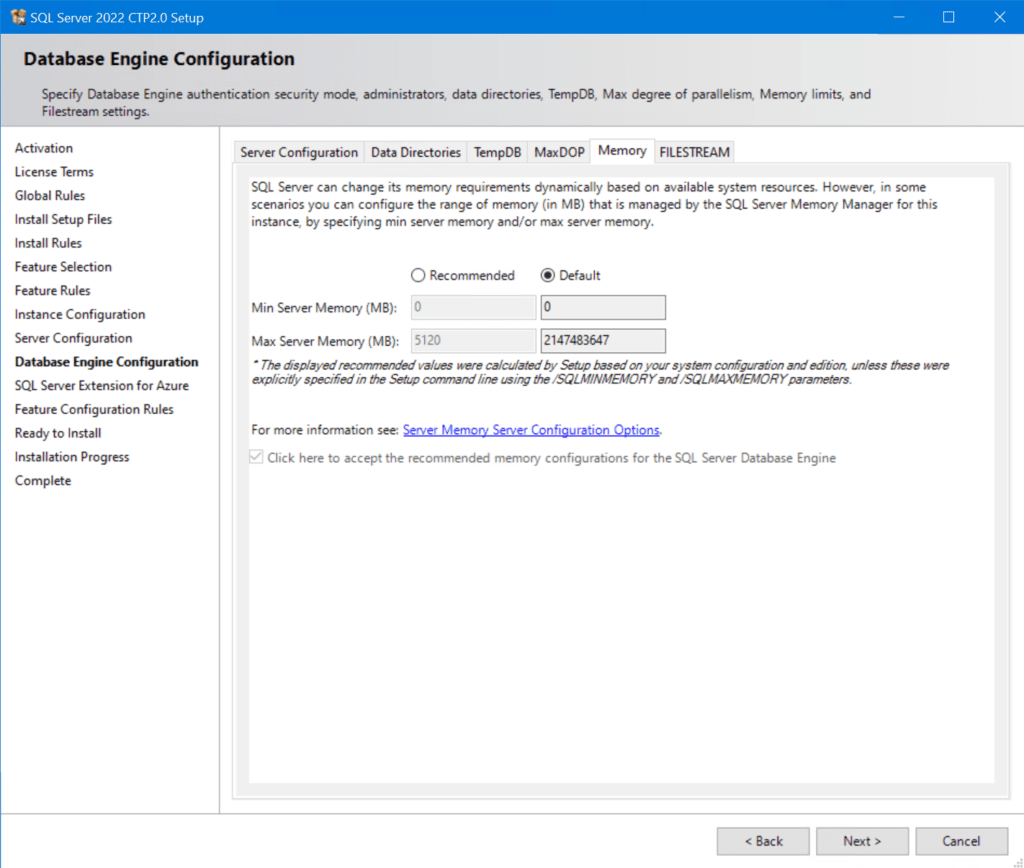
Нажмите Далее, и мы приближаемся к завершению. ? Мы на экране «Готов к установке», где вы можете подтвердить все введенные данные, чтобы убедиться, что ничего не пропустили. Здесь также можно делать скриншоты для документации и найти файл .INI в поле «Путь к файлу конфигурации:» ниже. После завершения нажмите Установить!
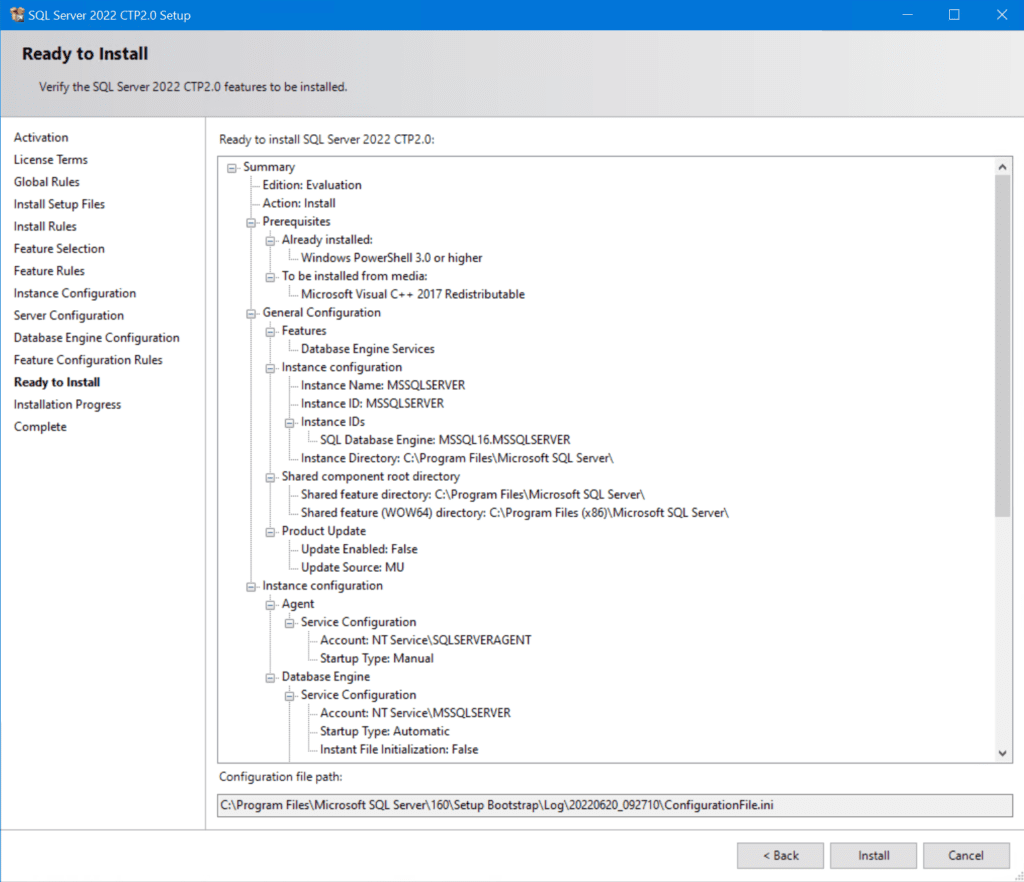
Сейчас на экране «Прогресс установки» устанавливается SQL Server.
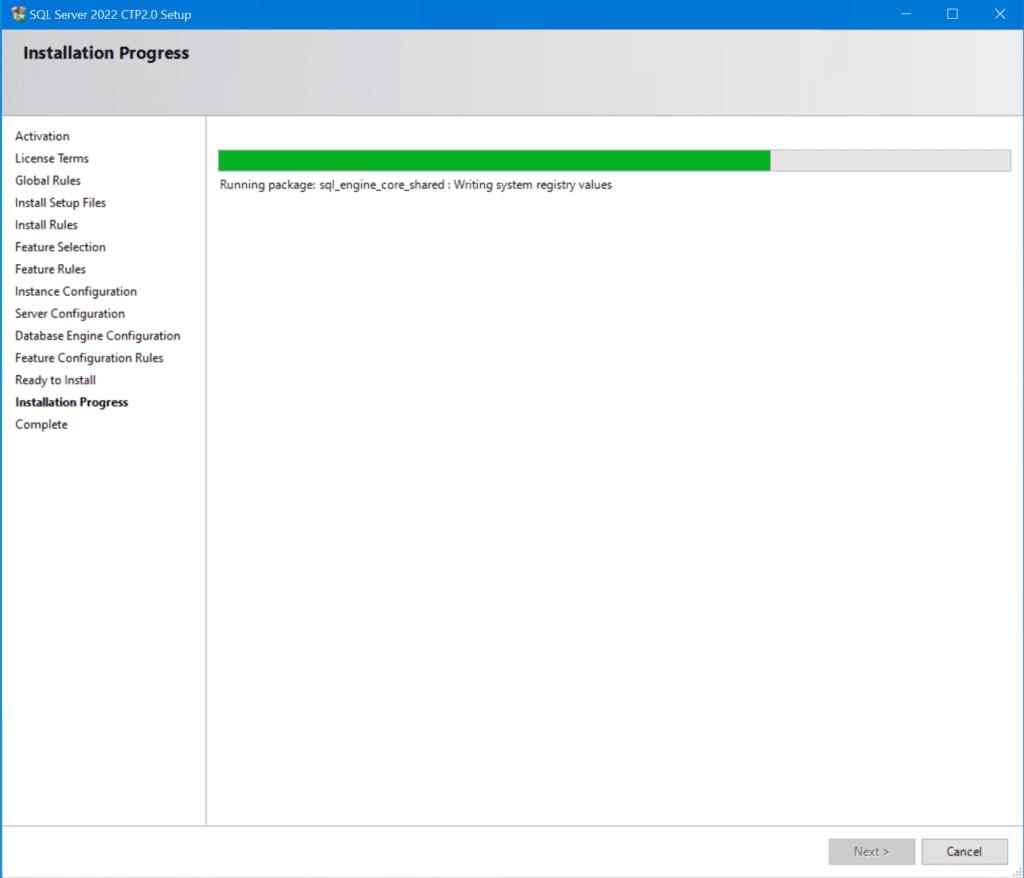
И мы закончили! Установка SQL Server завершена с состоянием «Завершено» и множеством зеленого цвета! ?
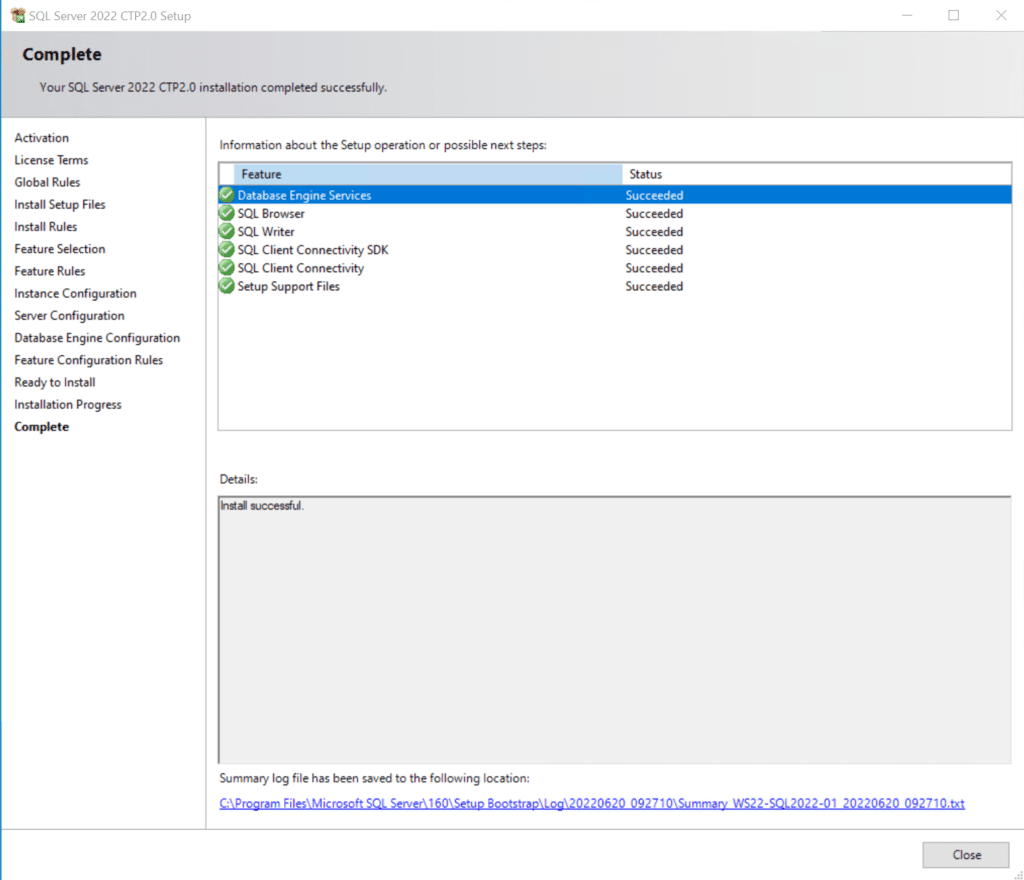
Поздравляем! Мы успешно установили SQL Server 2022 в нашей лабораторной среде. Довольно стильно, надо сказать. Но, правда, за SQL Server’ом стоит мощь. И, конечно, существует множество топологий SQL, которые могут подойти для ваших нужд: Настройка репликации SQL Server, создание кластера с отказоустойчивостью Windows для хранения резервных и надежных SQL-кластеров, и список продолжается.
Установка SQL Server Management Studio
Перед тем как мы закончим, я предлагаю вам воспользоваться этой возможностью установить последнюю версию инструмента управления SQL, SQL Server Management Studio (SSMS). На момент написания этого текста последняя версия – 18.12. Однако, для администрирования SQL Server 2022 вам понадобится более новый выпуск – SSMS 19, который сейчас находится в режиме предварительного доступа. Ссылка для загрузки SSMS 19 доступна на этой странице.

Запустите программу установки и откроется окно установки. Нажмите Установить.
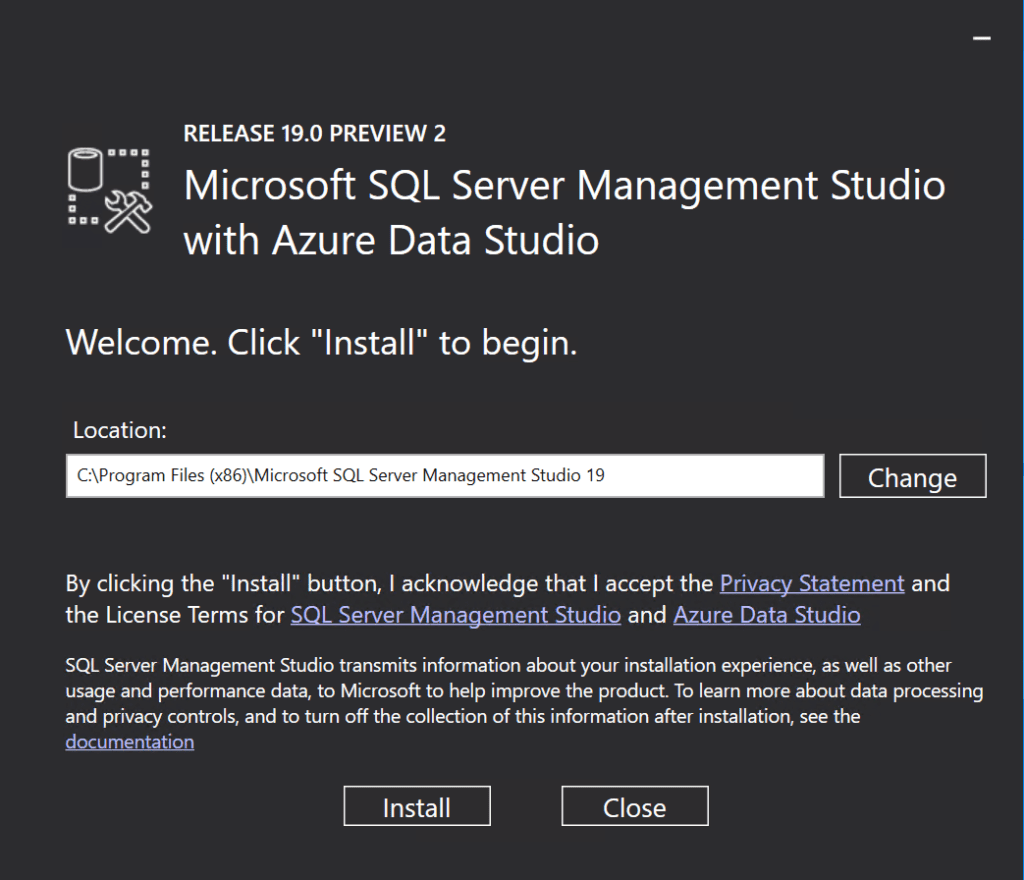
И, все готово.
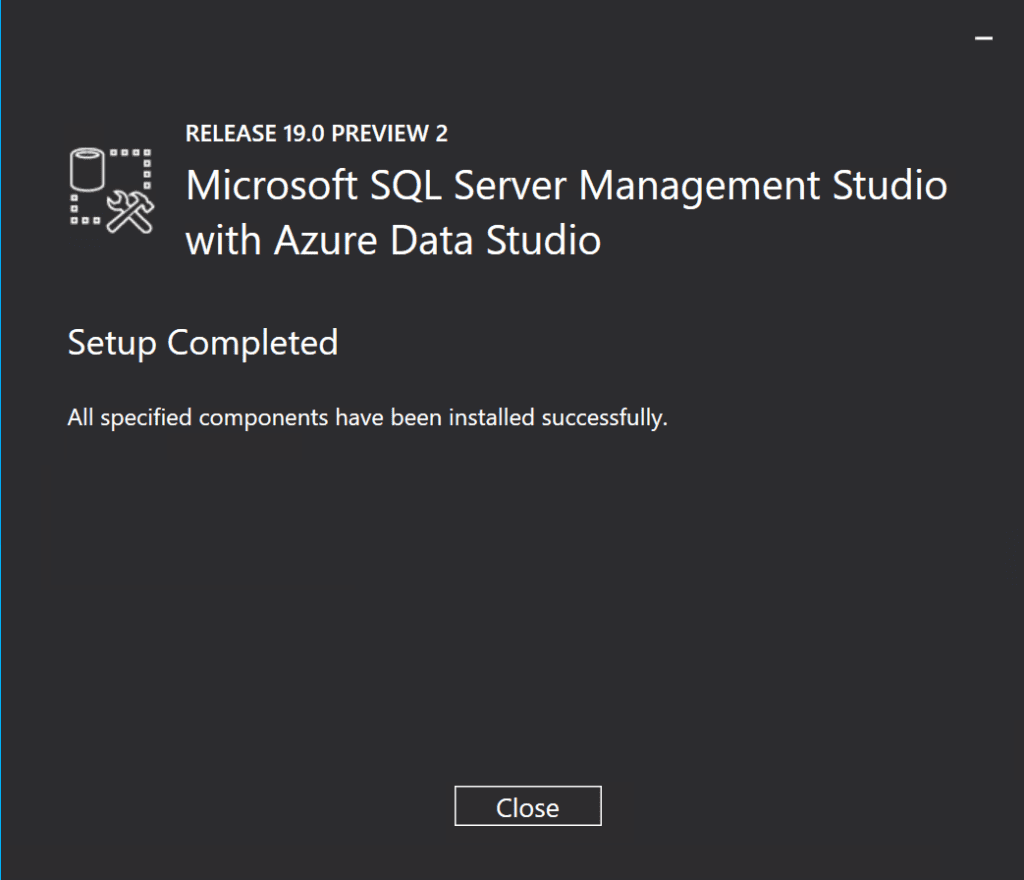
Запустите его из меню Пуск.
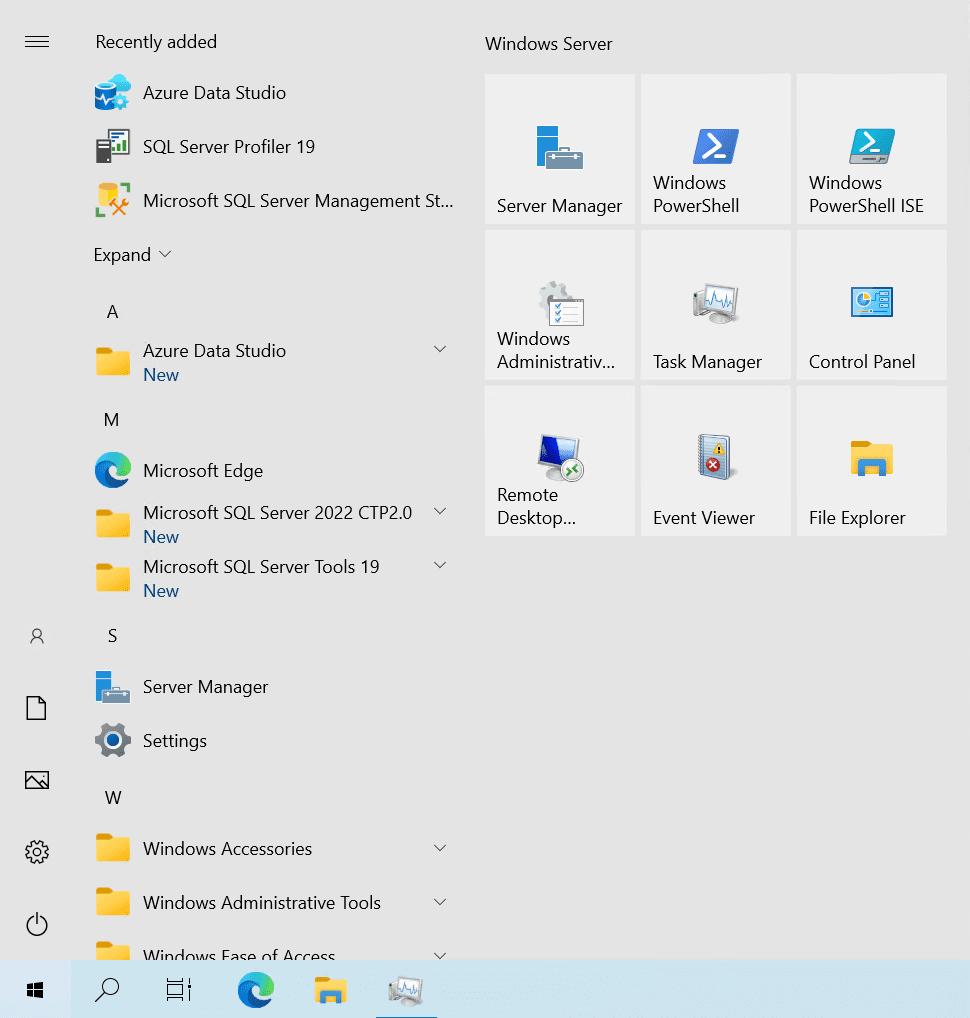
По умолчанию, я могу нажать кнопку Подключиться, чтобы войти в SQL Server с использованием своей учетной записи. (Если вы помните, я добавил его в качестве администратора SQL, чтобы предоставить точно такой доступ…)
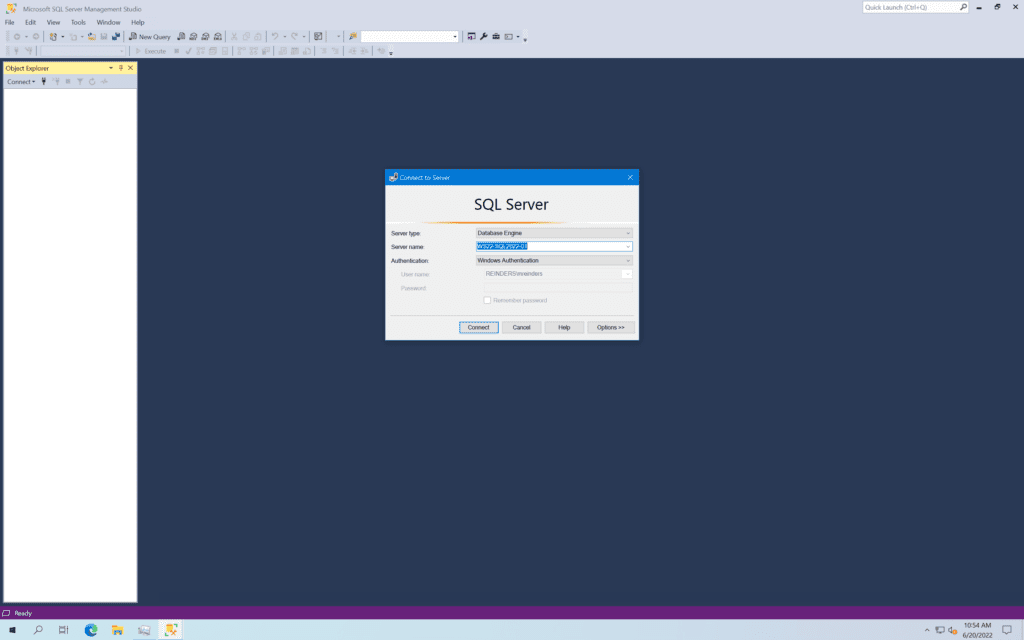
I right-clicked on the name of the server at the top of the Object Explorer window and clicked Properties to get that screen. You can make many configuration changes to SQL Server here.
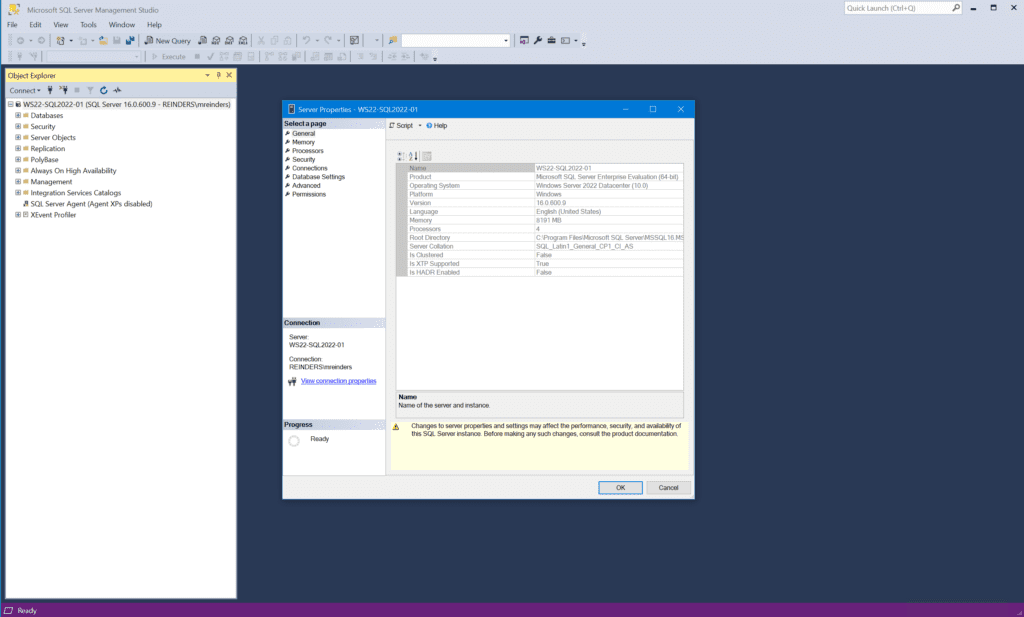
Заключение
Спасибо за внимание. Надеюсь, что это поможет вам в пути к SQL Server 2022 в следующие месяцы и годы. Пожалуйста, оставьте комментарий или вопрос ниже!
Связанные статьи:













